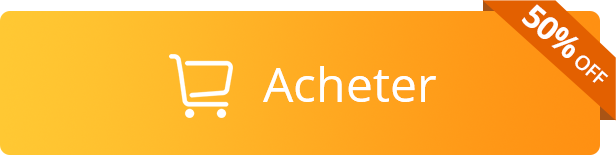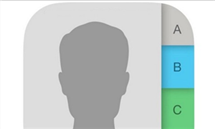Comment transférer les données depuis iCloud vers téléphone Android
Avez-vous besoin de récupérer des données iCloud sur votre smartephone Android, mais vous ne trouvez pas de façon précise? Ce guide ici vous présente deux méthodes exactes de transfert de données iCloud vers Android.
Tutoriels de données Android
1. Exporter données Android
2. Importer données Android
3. Récupérer données Android
Avec l’amélioration de la performance d’iPhone et d’Android, passer les contenus parmi lequel n’est pas une chose compliquée pour l’instant. Pour les utilisateurs d’iOS, iCloud est un précieux de stockage de données. Vous y stockez vos photos, vidéos, contacts et bien plus encore. Mais dans certaines situations, il est parfois nécessaire de récupérer des données iCloud sur un appareil Android. Quelle que soit la situation, vous voulez migrer d’un appareil Apple vers Android. Cet article vous guidera pas à pas pour transférer facilement vos données depuis iCloud vers Android.
Partie 1. Comment transférer les données depuis iCloud vers Android via iCloud
La première solution pour transférer vos données iCloud à Android consiste à utiliser iCloud. Par exemple pour transférer des contacts, suivez les étapes suivantes.
- Identifiez-vous sur le compte sur web iCloud.
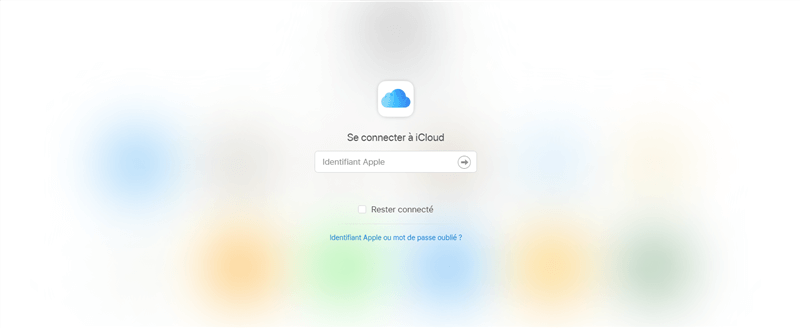
Connexion au compte iCloud
- Entrez dans la rubrique Contacts.
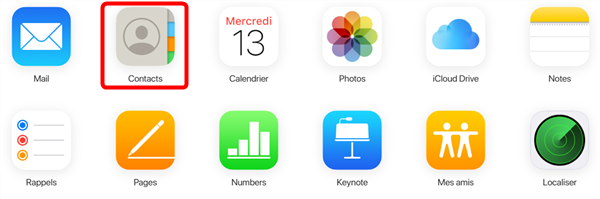
Contacts sur iCloud
- Vous pouvez sélectionner les contacts que vous voulez transférer un par un, ou en cliquant sur la roue en bas à gauche de la page puis sur « Tout sélectionner ».
- Cliquez encore sur la roue > « Exporter une vCard… ». Votre répertoire va s’enregistrer sur votre ordinateur sous la forme d’un fichier .vcf.
- Branchez votre appareil Android avec un câble USB. Dans l’explorateur, allez dans « Ordinateur » ou « Mon ordinateur » > Entrez dans le lecteur de votre téléphone > Copiez et collez le fichier vCard dans ce dossier.
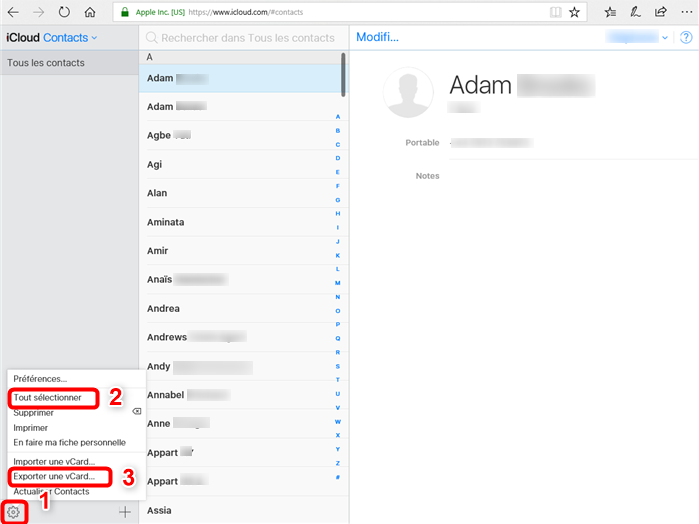
iCloud.com – Exportez les contacts
Partie 2.Comment transférer les données iCloud vers Android via AnyDroid
AnyDroid est un outil vous permet de gérer votre contenu Android. Vous allez pouvoir transférer toutes vos données directement depuis iCloud vers Android. Toutes les marques Android sont pris en charge, c’est le transfert iCloud vers Samsung, Sony, Huawei, LG, etc. est possible en 1 clic. Avec AnyDroid, il est très facile de télécharger des contacts, photos, vidéos et calendriers iCloud sur Android. Tout se fait depuis la même interface, en seulement quelques clics et en toute sécurité. Reportez-vous à la première étape de la façon traditionnelle décrite plus haut pour importer les données à transférer sur iCloud.
Étape 1 : Téléchargez AnyDroid
Téléchargez l’application AnyDroid et installez le Gestionnaire d’appareils Android sur votre ordinateur.
Étape 2 : Branchez votre appareil Android
Ouvrez AnyDroid, puis allez dans la première rubrique « Gestionnaire de l’appareil ». Vous pouvez connecter votre appareil Android via wifi, ou avec un câble USB.
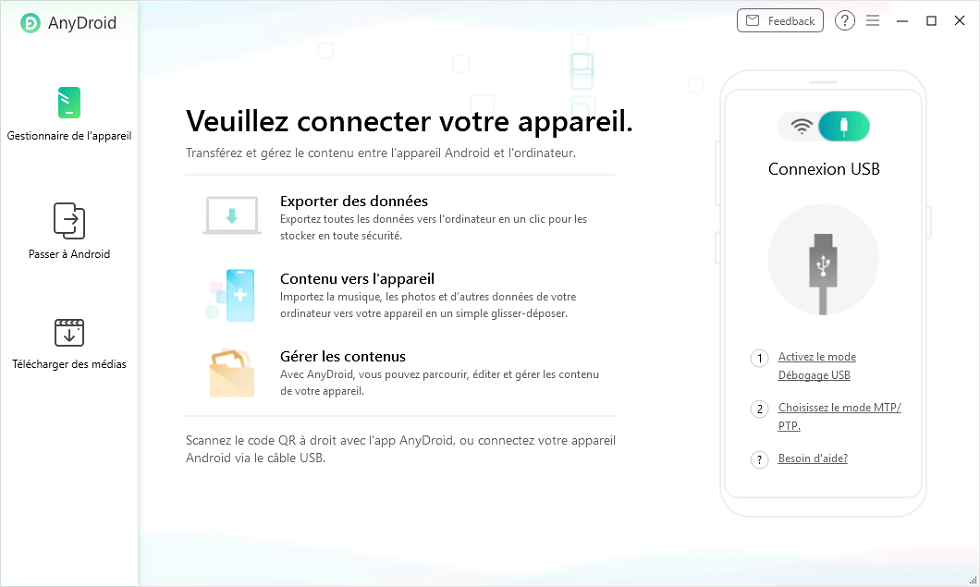
Connectez votre téléphone
Étape 3 : Choisissez les données à transférer
Allez dans « Passer à Android » > Puis « iCloud vers Android » > Et connectez-vous à iCloud avec vos identifiants.
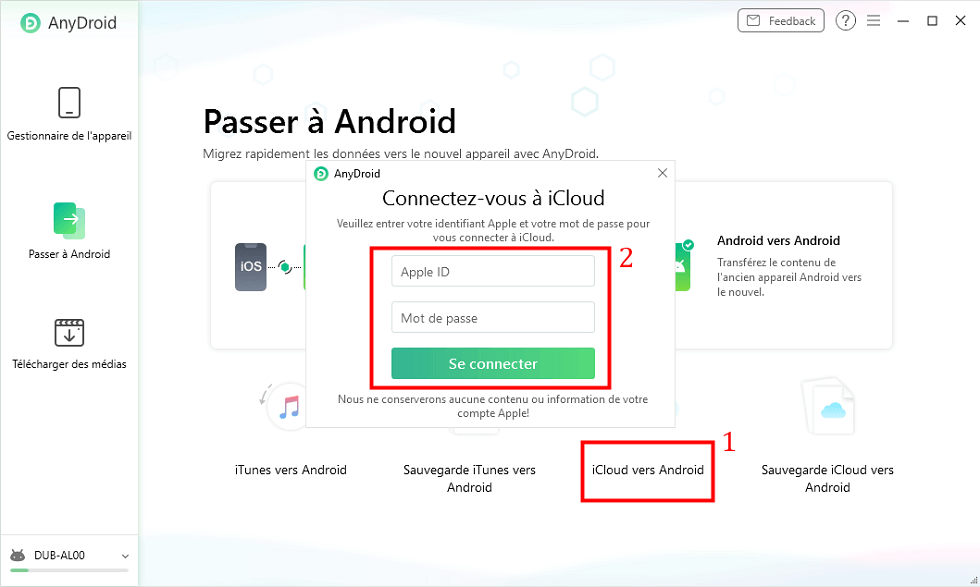
Connectez-vous à iCloud
Sélectionnez les catégories de données que vous voulez transférer : contacts, photos, vidéos ou calendriers. Ensuite, cliquez sur la flèche verte pour lancer le transfert vers votre Android.
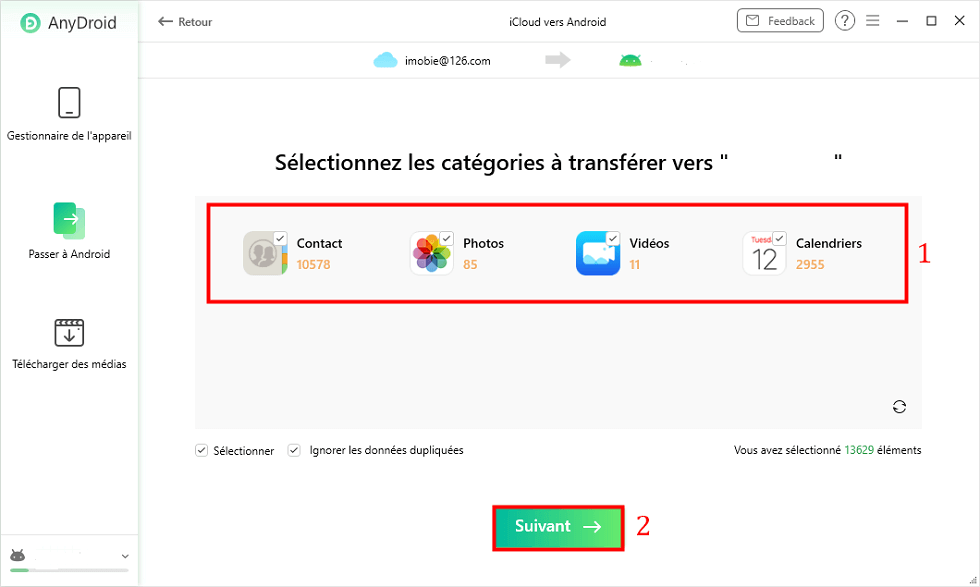
Comment transférer données depuis iCloud vers Android
Attendez un moment, le transfert s’achèvera rapidement.
Ça y est, vos données sont maintenant transférées sur votre appareil Android.
Il y a encore bien d’autres fonctionnalités à découvrir sur AnyDroid. Profitez dès aujourd’hui de l’offre d’essai gratuite.
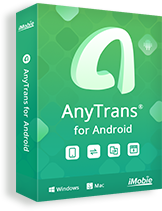
*Cette réduction est seulement pour les utilisateurs mobiles et nous vous offrons un remboursement de 60 jours
Partie 3.Comment transférer les données iCloud vers Android via PhoneTrans
Vous pouvez réaliser le transfert iCloud vers Android facilement avec PhoneTrans, un assistant de migration de données visé au changement de téléphone iOS/Android/iPadOS. Non seulement les données depuis iCloud, mais celles depuis la Bibliothèque iTunes et celles depuis la compte Google peuvent être transférées vers votre nouveau smartphone. Si l’ancien téléphone comprennent les données importantes, vous pouvez réaliser le déplacement entre deux appareils, sans limite de système, telque transfert iPhone vers Android. Voulez extraire la sauvegarde vers le nouveau, c’est simple, PhoneTrans vous aide à sauvegarde ou restaurer la sauvegarde comme vous voulez.
Maintenant téléchargez et installez PhoneTrans pour transférer les donnés iCloud vers Android.

Données iCloud
Conclusion
Il est si simple de transfert iCloud vers Android… En passant par iCloud, ou directement avec AnyDroid, vous pourrez transférer toutes les données importantes depuis un iPhone/iPad vers Android. Qui vous permet de transférer les données entre deux appareils Android, ou entre l’ordinateur à Android, même iTunes/iPhone à Android.
AnyDroid- Transférer les données depuis iCloud
- AnyDroid prend en charge d’autres contenus iCloud, comme des notes, des calendriers, des contacts, des photos.
- Vous pouvez transférer des photos sélectivement ou transférer toutes les photos iCloud à la fois, et la vitesse de transfert est très rapide
Télécharger pour Win100% propre et sécuritaire
Télécharger pour Mac100% propre et sécuritaire
Téléchargement Gratuit* 100% propre et sécuritaire
Questions liées aux produits ? Contactez l'équipe Support à trouver une solution >